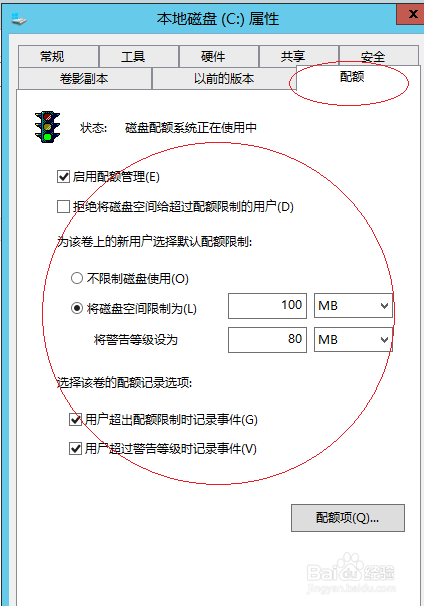1、启动WinServer 2012操作系统,点击开始屏幕"桌面"磁贴
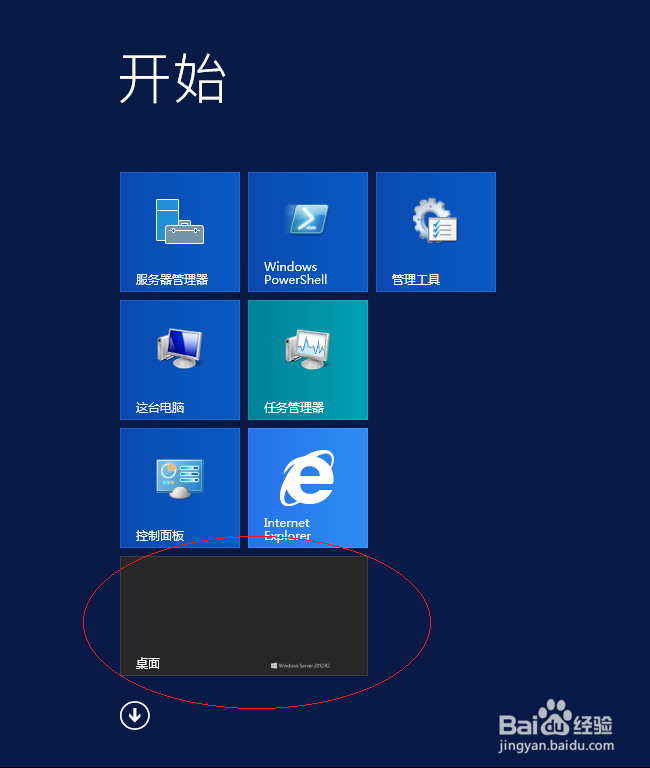
2、鼠标右击任务栏"窗口徽标"按钮,选择"文件资源管理器"项
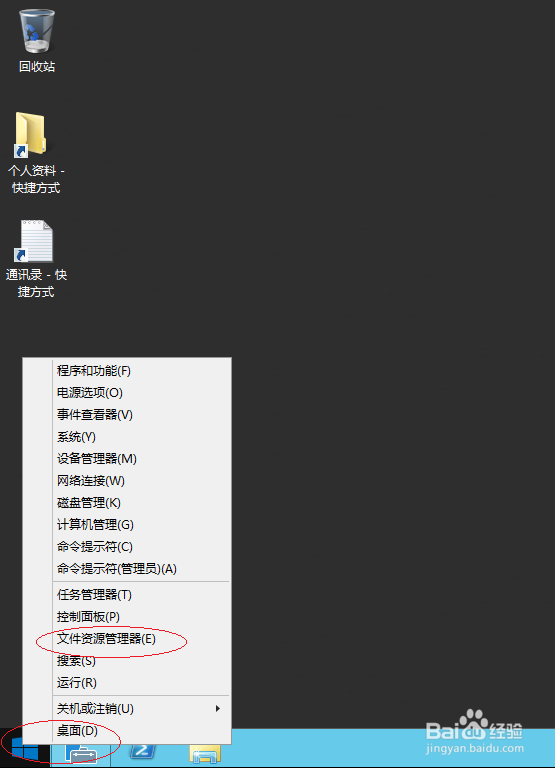
3、展开左侧"这台电脑"文件夹
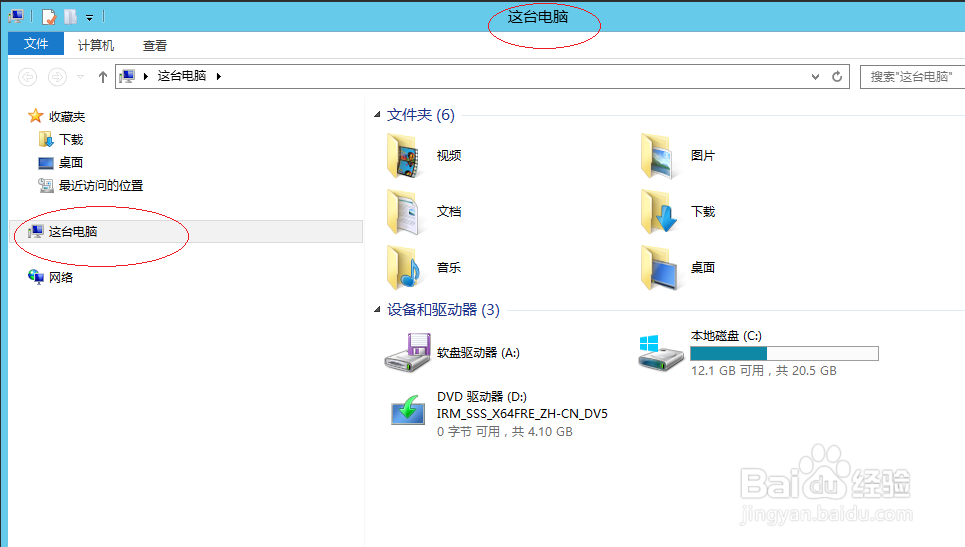
4、鼠标右击"本地磁盘(C:)"图标,选择快捷菜单"属性"项
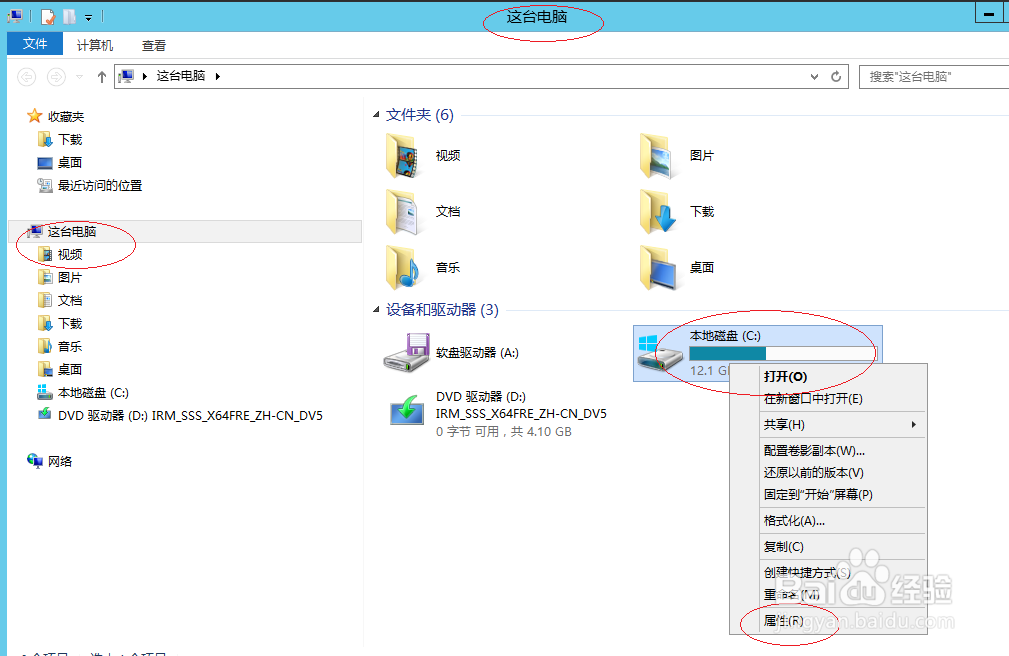
5、选择"配额"标签,勾选"显示配额设置→启用配额管理"复选框
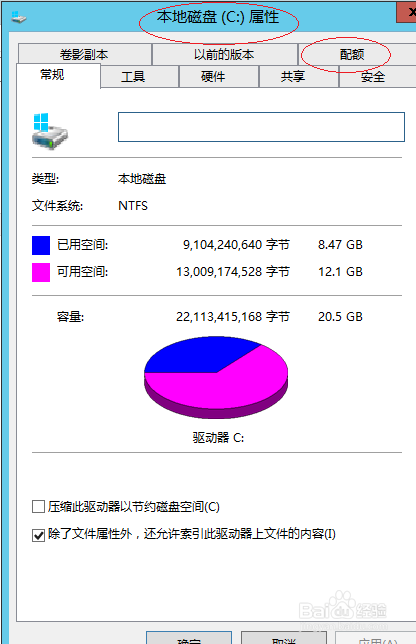
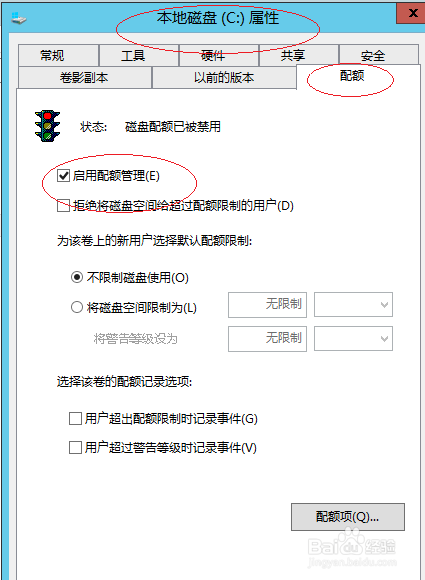
6、完成磁盘配额的设置,本例到此感谢朋友们的关注
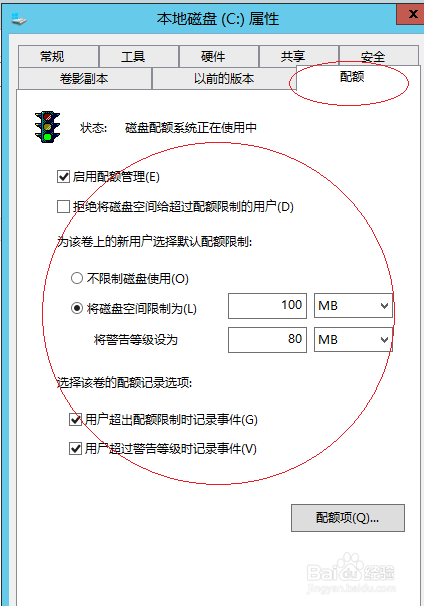
时间:2024-10-13 13:16:25
1、启动WinServer 2012操作系统,点击开始屏幕"桌面"磁贴
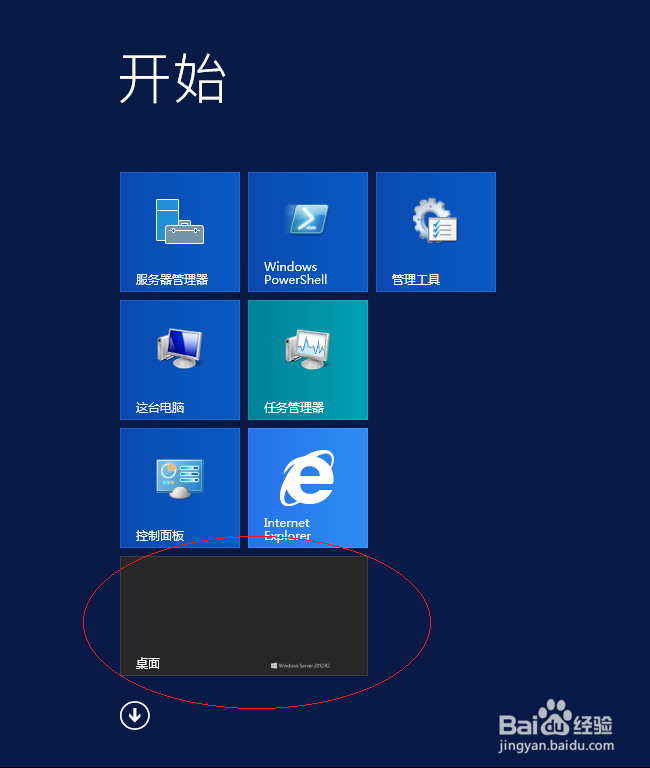
2、鼠标右击任务栏"窗口徽标"按钮,选择"文件资源管理器"项
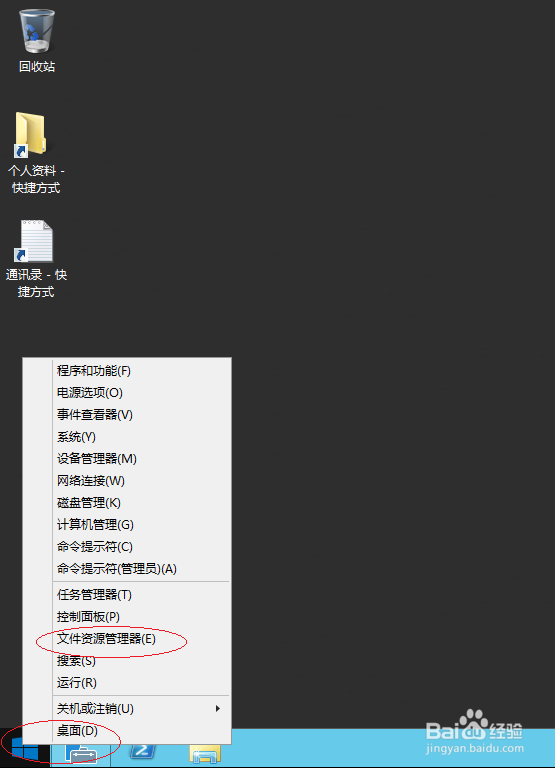
3、展开左侧"这台电脑"文件夹
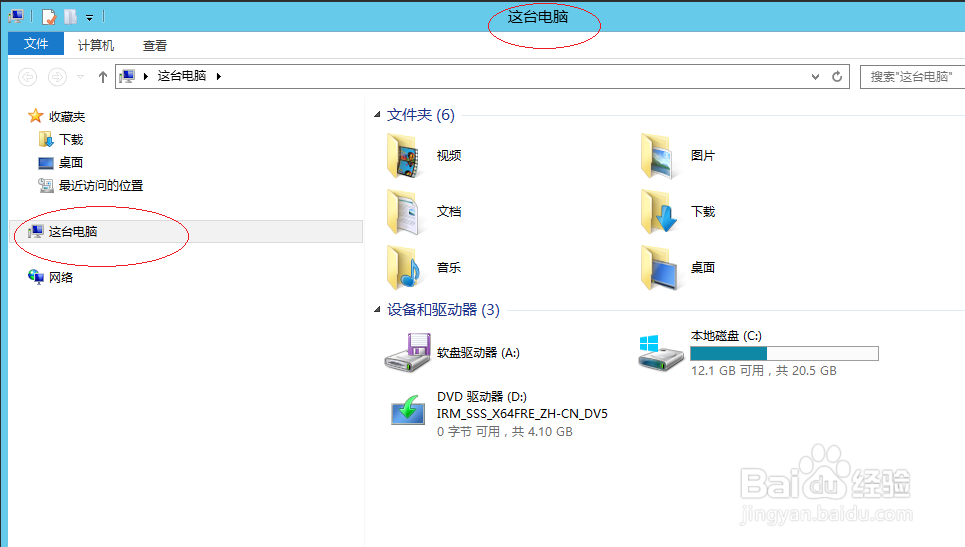
4、鼠标右击"本地磁盘(C:)"图标,选择快捷菜单"属性"项
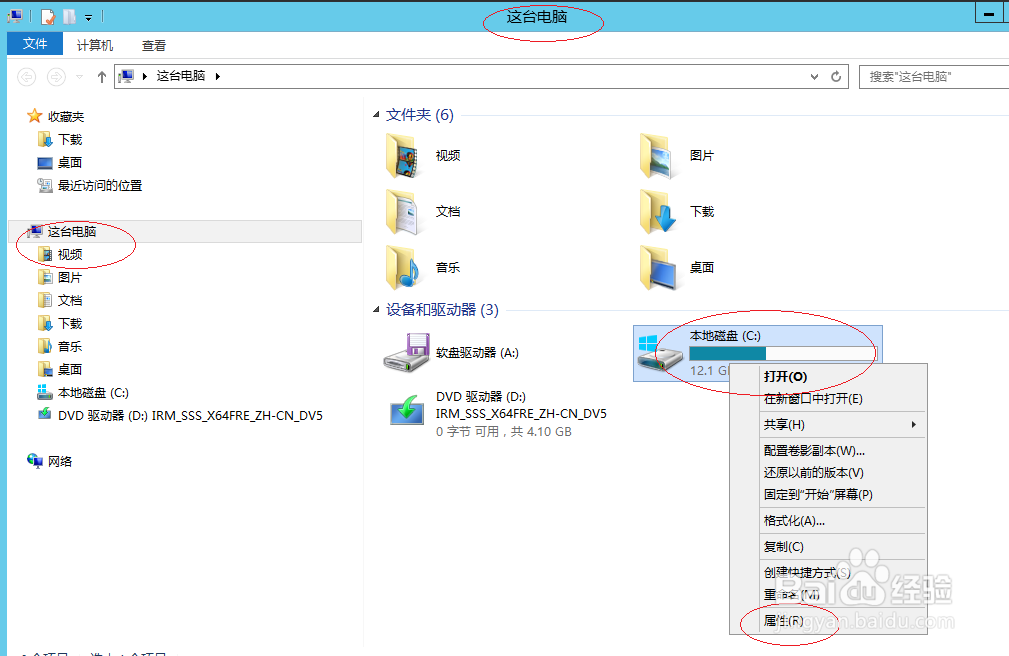
5、选择"配额"标签,勾选"显示配额设置→启用配额管理"复选框
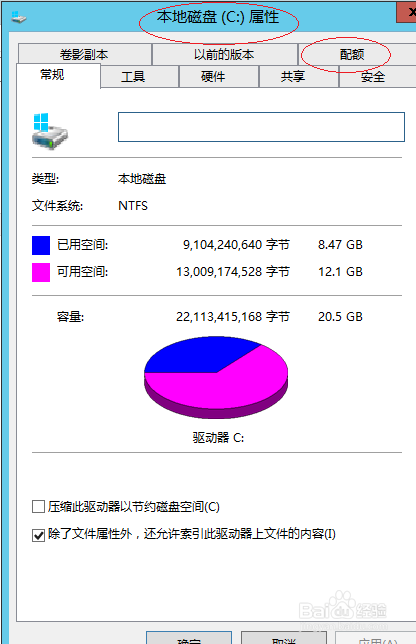
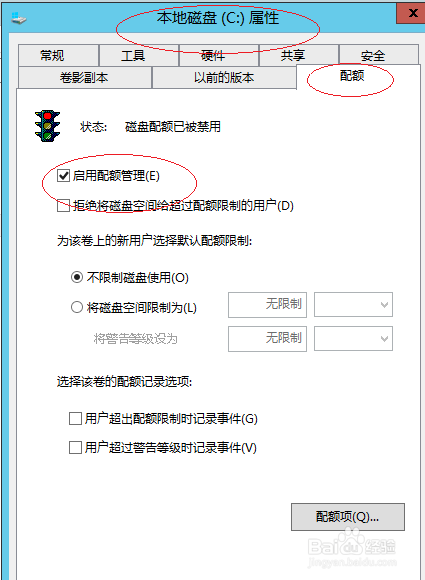
6、完成磁盘配额的设置,本例到此感谢朋友们的关注